Kako ustvariti zagonski USB-pomnilnik Windows 10: opis in priporočila po korakih
Windows 10, na žalost, kot vsi njegovi predhodniki, je zelo dovzetna za napake programske opreme in pojav mnogih kritičnih napak, po katerih je potrebno izvesti obnovitev sistema. Uporabniki ne želijo več uporabljati standardnih DVD-jev, ki so fizično prizadeti, ampak raje izmenljive pogone USB. Zato je vprašanje, kako ustvariti bootable USB flash pogon Microsoft Windows 10, postalo relevantno, enako velja za situacije, ko morate namestiti sistem. Predlagane rešitve so enako primerne za obe možnosti (sistem lahko obnovite z namestitveno distribucijo). Metode, ki bodo podrobneje opisane, so večinoma preproste in od uporabnika ne zahtevajo posebnega znanja ali spretnosti. Morda je težko uporabiti ukazno vrstico, če pa odgovorno in razumljivo pristopite k vprašanju, boste opazili, da je ta tehnika tista, ki omogoča opustitev uporabe programske opreme tretjih oseb.
Osnovne metode za ustvarjanje zagonskih USB medijev za Windows 10
Ker sam sistem, razen ukazne vrstice, nima takega orodja (na primer za obnovitev sistema lahko ustvarite samo DVD), morate uporabljati programsko opremo drugih proizvajalcev.

Vendar, če govorimo o glavnih načinih za rešitev problema, kako ustvariti bootable Windows 10 trenutek voziti se, lahko naslednje izpostavil med glavne tehnike: t
- uporaba "izvornega" namestitvenega pripomočka Windows 10;
- neposredna kopija (za sisteme z UEFI, vendar ne BIOS);
- uporaba programov tretjih oseb (najpopularnejši bodo opisani ločeno);
- ustvarjanje zagonskega nalagalnika prek ukazne konzole.
Kako ustvariti zagonski brskalnik Windows 10 z orodjem za ustvarjanje predstavnosti?
Za začetek upoštevajte eno najpreprostejših metod. To je seveda o pripomočku MCT, ki je posebej zasnovan za namestitev sistema. Zaradi tega je zelo preprosto ustvariti zagonsko disketo Windows 10. Lahko pa tudi zaganjalnik naložite na pogon USB, kar je za mnoge najprimernejša rešitev. Najbolj zanimivo je, da lahko napravo USB z namestitveno distribucijo in bootloaderjem ustvarimo tudi brez neposredne namestitve sistema.
Naredite bootable USB trenutek voziti Windows 10 v tem programu je lahko zelo preprosta. Zaženite aplikacijo in izberite ne posodobitev, ampak ustvarjanje zagonskih medijev in nato podajte parametre za namestitveno distribucijo.
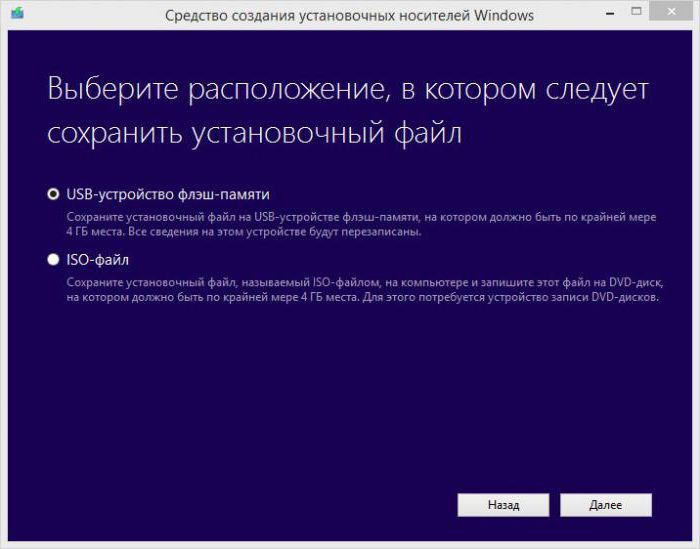
Nato določite, da shranite napravo USB, ne ISO datoteke, s seznama izberite USB ključ in počakajte, da se postopek prenosa in kopiranja konča, kar ob običajni hitrosti dostopa do interneta lahko traja približno pol ure. Pripomoček lahko prenesete neposredno iz uradnega Microsoftovega vira.
Kako ustvariti zagonski pogon Windows 10 (UEFI)?
Zdaj je na voljo dokaj preprosta rešitev za tiste, ki imajo bolj sodoben primarni vhodno / izhodni sistem UEFI namesto BIOS-a na računalnikih. Ukrepi v tej situaciji so celo lažji kot pri zgoraj opisani metodi. Za to potrebujete medij z zmogljivostjo najmanj 6 GB in originalno ISO sliko namestitvenega sistema (lahko jo prenesete s spletnega mesta Microsoft ali ga ustvarite sami s pomočjo pripomočka MCT). Prvič (to je glavni pogoj) je potrebno izdelati oblikovanje flash pogonov, z nastavitvijo FAT32 datotečni sistem. Če namestite NTFS, bo prenos nemogoč.
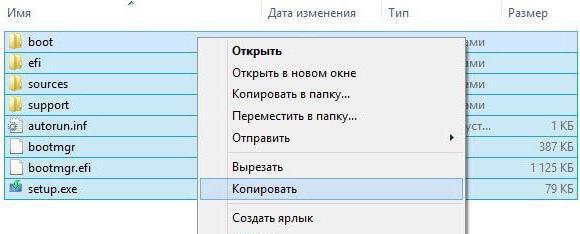
Nato s programom za arhiviranje preprosto izvlecite vsebino datoteke ISO, ki označuje shranjevanje na trdi disk in nato kopirate ali izberete, kam želite takoj shraniti pogon USB. Na koncu vseh operacij bo bliskovni pogon postal zagonski.
Ustvarjanje zagonskih medijev v programu UltraISO
Ustvarite lahko zagonski USB-pomnilnik Windows 10 (zahteva se slika ISO) in v priljubljeni aplikaciji UltraISO. Uporabite lahko tudi njegove kolege, ker so dejanja skoraj enaka. Predpostavljamo, da je izvirna slika shranjena na trdem disku.

Ustvarjanje zagonskega USB-pomnilnika Windows 10 UltraISO je popolnoma enostavno. Najprej iz menija datoteke izberite ukaz "Odpri" in podajte shranjeno sliko. Nato v zagonskem meniju na zgornji plošči uporabite zajem slike trdega diska in v naslednjem koraku izberite napravo v polju Disk Drive in morate določiti snemalni medij z metodo USB + HDD. Potem preprosto potrdite svoja dejanja in počakajte na konec postopka.
Hitro ustvarjanje zagonskih medijev v aplikaciji Rufus
Kot kaže praksa, je problem, kako ustvariti bootable Windows 10 USB flash pogon s posebnimi programi, najlažje rešiti s pomočjo majhnega Rufusovega pripomočka, ki ne zahteva posebnega znanja in bo ustrezal večini običajnih uporabnikov.

Zaženite program (dokler ne vstavite bliskovnega pogona v vrata, bodo vsa polja prazna), priključite napravo USB (samodejno bo določena), izberite tip particije (najbolje je namestiti univerzalni MBR za BIOS in UEFI), podajte tip datotečnega sistema (privzeto - NTFS), potem lahko vse ostane nespremenjeno (tudi v oddelku za oblikovanje), vendar pa v tipu snemanja določite izdelavo diska iz slike, nato izberite shranjeno ISO datoteko. Snemanje traja samo 5-10 minut. In to je določen plus program.
Opomba: ni treba izbrati samo določene vrste zapisa. Za trde diske z velikostjo 2TB ali več morate nastaviti parameter, ki ustreza particijam GPT. Za naprave USB z zmogljivostjo do 4 GB lahko izberete oblikovanje v FAT32.
Orodje za prenos USB / DVD za Windows
Pred nami je še en pripomoček, ki vam omogoča, da prav tako enostavno rešite problem, kako ustvariti bootable Windows 10 trenutek voziti se.
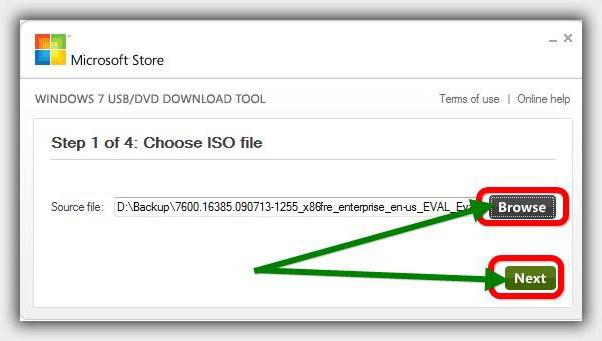
V samem programu morate opraviti štiri osnovne korake. Najprej izberite slikovno datoteko, nato podajte napravo USB in se strinjate z dvema opozorili o čiščenju pogona in brisanju vseh podatkov, ki jih vsebuje. Na koncu postopka se prikaže sporočilo, da je zagonska naprava uspešno ustvarjena.
Aplikacija WindowsSetupFromUSB
Ta program tudi ne zahteva posebnih znanj. Njegova prednost je, da vam omogoča ustvarjanje naprav z več zagoni, na katerih je mogoče zapisati več distribucij različnih sistemov (in različnih razvijalcev).
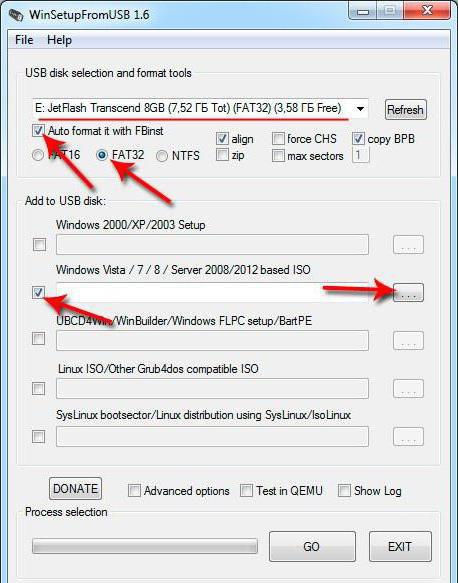
Tudi v glavnem oknu izberite napravo, določite samodejno oblikovanje, preko gumba za brskanje poiščite shranjeno slikovno datoteko in pritisnite gumb za začetek postopka (GO).
Uporaba ukazne vrstice
Na koncu upoštevajte tudi najbolj zapleteno opisano tehniko, ki pomeni, da izvedete pripravljalno fazo v ukazni konzoli. To možnost lahko uporabite v primeru, da zgoraj opisani pripomočki ali njihovi analogi niso na voljo, in uporabniku ni treba prenesti in namestiti v računalnik. Vendar, kot v večini prejšnjih primerov (razen uporabe pripomočka MCT), mora biti ISO slika prisotna v računalniku ali drugih izmenljivih medijih.
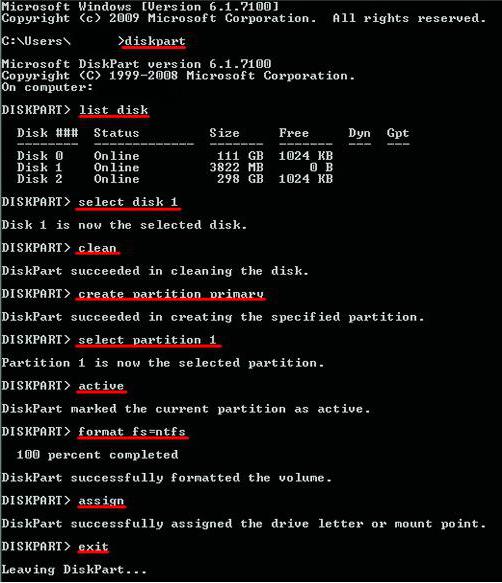
Postopek za vnos ukazov je:
- diskpart (zagon glavnega orodja);
- seznamski disk (prikaz vseh diskov in particij);
- izberite disk 1 (izbira diska, 1 je številka, pod katero se prikaže bliskovni pogon, ki se lahko določi tudi po velikosti);
- čista (jasna vsebina);
- izberite primarno particijo (ustvarite primarno particijo);
- izberite particijo 1 (izberite ustvarjeno particijo);
- aktivno (aktiviranje izbrane particije);
- format fs = NTFS (oblikovanje);
- dodeli (obseg etikete za dodelitev);
- exit (zaustavitev glavnega orodja diskpart).
Zdaj uporabite arhivator, izvlecite njegovo vsebino in preprosto kopirajte vse datoteke v korenski pogon pogona USB (in ne v neko ustvarjeno mapo), kot je bilo opisano v primeru UEFI-downloaderjev.
Katera pot je boljša?
To so osnovne metode za ustvarjanje zagonskih USB-pogonov. Seveda ima vsak uporabnik povsem legitimno vprašanje o tem, kaj je najbolje uporabiti. Precej težko je dati prednost kateremu koli programu, vendar je mogoče opaziti, da je Microsoftov pripomoček MCT edini, ki ne zahteva ISO-slike, saj bo med pripravo medijev naložen na računalnik. Traja več časa, hitrost internetne povezave pa mora biti na par. Toda s svojo pomočjo lahko ustvarite sliko sama, če naj bi v prihodnosti uporabljali kakšno drugo aplikacijo.
Preostali programi delujejo po podobnih načelih in jih je zelo enostavno naučiti. Vendar pa je na podlagi praktičnih razlogov koristnost Rufusa mogoče svetovati, saj v primerjavi z drugimi programi deluje veliko hitreje (kot je bilo že omenjeno, ustvarjanje zagonskega medija traja približno 5 do 10 minut).
Kar se tiče ukazne vrstice, se taka dejanja lahko uporabijo brez možnosti uporabe drugih tehnik, opisanih zgoraj. Vendar pa lahko uporabnik sam izbere, kaj bo uporabil, saj so absolutno vse metode enakovredne (razlike se nanašajo le na vrste izvedenih dejanj, začetne parametre in čas, porabljen za izdelavo zagonske naprave).